Sådan tænder/slukker du TalkBack på Android
Android-smartphones er ikke kun smarte på grund af hardwaren og alle de ting, der kan gøres på dem. De er også smarte, fordi de giver personer med dårligt syn eller svagt syn, en fantastisk måde at bruge og udforske enhederne på. De har en indbygget Tal tilbage or talassistent funktion. Med dette kan brugere få lydfeedback for indholdet på skærmen og andre muligheder, der er tilgængelige der. På denne måde bliver det nemt for personer med nedsat syn eller synshandicappede at betjene enheden.
Det vil give lydfeedback for hver del af skærmen, de rører ved, hvilket gør det til en pålidelig metode til at bruge smartphones. Nu er det virkelig nemt at aktivere eller tænde for talkback på Android-enhed, men at slukke for det kan være lidt ude af boksen, da enheden i talkback-tilstand fungerer anderledes end normalt. Her vil vi give de trin, der kræves for at slå talkback til/fra på Android-enheder.
Indhold
TalkBack-tilstand/stemmeassistent
Vi har brugt Samsung Galaxy S8 til at demonstrere, hvordan man tænder og slukker for talkback på Android-enheder. Trinnene vil ligne alle de andre Android-enheder, men udtrykket TalkBack kan variere. I vores tilfælde er det Stemmeassistent.
Slå TalkBack til
- TalkBack-tilstand kan nemt aktiveres ved at gå til Indstillinger menu. Her naviger og søg efter Tilgængelighed og tryk derefter på den.
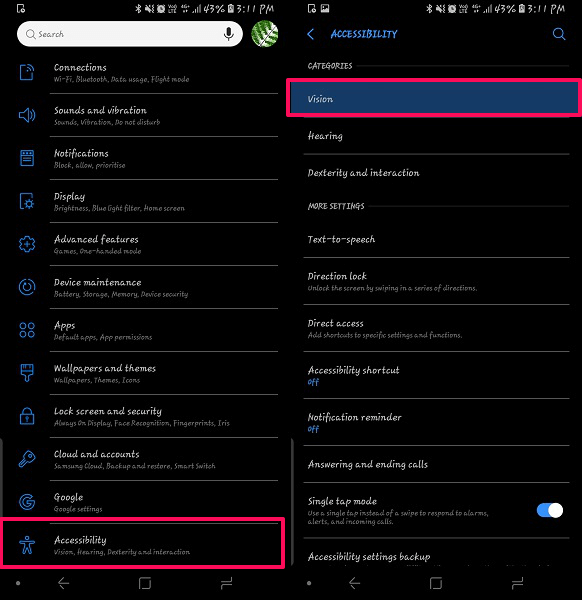
- Vælg fra de givne kategorier i menuen Tilgængelighed Vision. Nu vil du være i stand til at se Stemmeassistent. Vælg det.

- Tænd her for vippekontakt som vist på billedet til højre ovenfor. Så vil den bede om tilladelse og vise, hvordan den vil fungere. Tryk på OK og du har slået talkback til på din Android-enhed.
Nogle af enhederne har muligvis ikke en vippekontakt, i stedet vil der være andre muligheder som On/Off. Enheden vil fungere anderledes i denne tilstand. For eksempel skal du dobbelttrykke for at vælge en mulighed på skærmen, bruge to fingre til at stryge eller navigere gennem siderne og få andre. Enheden vil også give dig selvstudier til at bruge TalkBack-tilstanden korrekt. Vi vil anbefale at tage selvstudiet for at forstå brugen mere klart.
Slå TalkBack fra
Nu som enheden fungerer lidt anderledes i talkback-tilstand, skal du følge de givne trin for at slukke eller deaktivere den.
- For at låse telefonen op i talkback-tilstand skal du stryge låseskærmen med to fingre. Angiv derefter mønsteret eller adgangskoden for at låse din enhed op, hvis du har indstillet nogen. Hvis du har en adgangskode så dobbelttryk på hvert ciffer/ord for at vælge det.
- Brug nu to fingre og stryg ned for at åbne meddelelsespanelet. Her tryk én gang på indstillingsikonet. Dette vil markere indstillingsikonet. Nu tryk to gange på det samme ikon eller hvor som helst på skærmen for at åbne indstillingsmenuen.
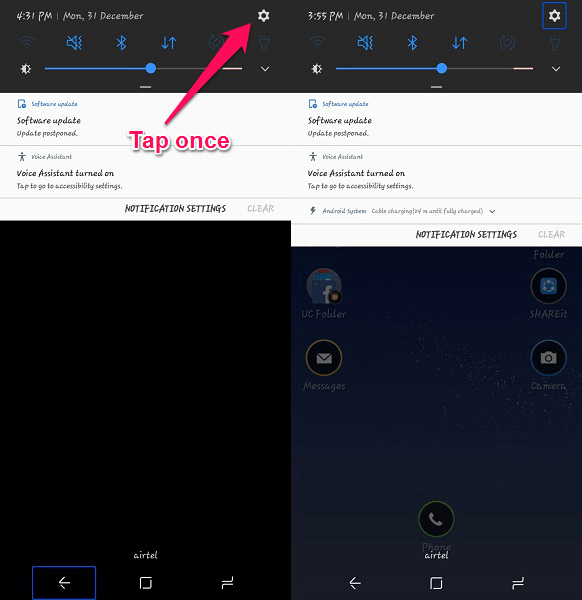
Bemærk: På andre enheder skal du trykke på appskuffeikonet én gang, og når der vises en boks på det ikon, skal du dobbeltklikke på det for at åbne applisten. Gør nu det samme for at åbne indstillingsmenuen fra applisten.
3. Åbn på samme måde Tilgængelighed menuen ved at trykke én gang og derefter dobbelttrykke på den og nå til Stemmeassistent menuen ved at åbne den ønskede indstilling ved dobbelttapping.
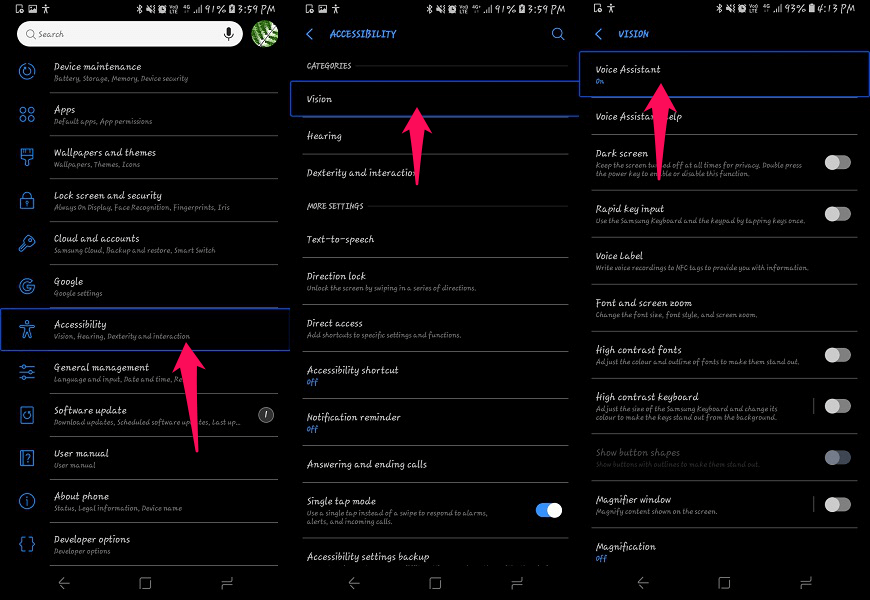
4. Sluk derefter vippekontakten på samme måde, dvs tryk på muligheden og boksen vises omkring den mulighed altså dobbelttryk for at åbne eller anvende de ønskede indstillinger. Vælg derefter OK fra pop op-menuen, og den slukkes.
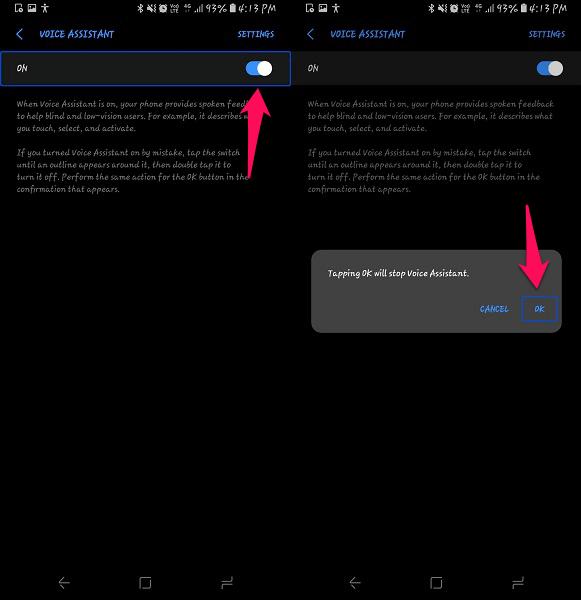
Læs også: Sådan ændres DNS-indstillinger på Android
Indpakning op
Med de givne trin kan du nemt tænde og slukke for TalkBack- eller stemmeassistentfunktionen på dine Android-enheder. Husk, at din smartphone fungerer på en usædvanlig måde i TalkBack-tilstand, så det tilrådes at tage den vejledning, som enheden giver, efter at have aktiveret den.
Seneste Artikler